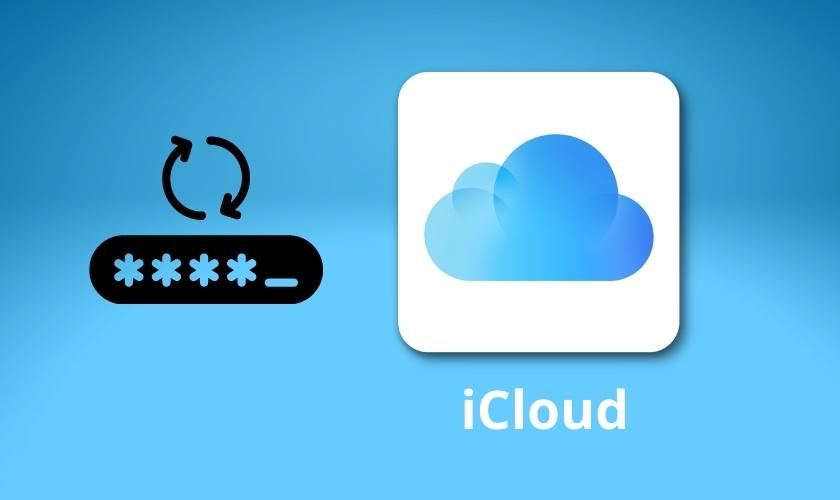Đổi mật khẩu iCloud là việc thật sự cần thiết khi có ai đó cố tình đăng nhập tài khoản iCloud của bạn. Việc này sẽ tránh trường hợp bạn bị đánh cắp dữ liệu cá nhân đã đồng bộ lên iCloud. Hãy tham khảo bài viết sau của trung tâm bảo hành Apple – CareS để biết cách thay đổi mật khẩu iCloud trên iPhone một cách đơn giản, nhanh gọn.
TÓM TẮT NỘI DUNG
Toggle1. Tại sao phải đổi mật khẩu iCloud?
iCloud là dịch vụ lưu trữ đám mây tiện ích dành cho người dùng iOS. Như bạn đã biết, iCloud thường được dùng để lưu trữ những dữ liệu quan trọng. Do đó, bạn nên thường xuyên thay đổi mật khẩu iCloud để:
- Tăng tính bảo mật cho tài khoản iCloud.
- Bảo vệ dữ liệu quan trọng.
- Tránh trường hợp bị người khác đánh cắp thông tin cá nhân.
- Không cho người khác thay đổi mật khẩu vì thiết bị của bạn sẽ bị khóa.
2. Một số lưu ý khi thay đổi mật khẩu iCloud
Thay đổi mật khẩu iCloud là việc nên làm nhưng bạn cũng cần lưu ý một số điều sau:
- Đặt mật khẩu mạnh gồm 8 ký tự có chữ viết hoa, thường, chữ số. Lưu ý, không nên đặt mật khẩu đơn giản hoặc có liên quan đến họ tên, ngày sinh. Như vậy, người khác có thể dễ dàng đoán ra.
- Khi thay đổi mật khẩu mới, bạn nên ghi chú mật khẩu ở một nơi an toàn để tránh quên mật khẩu.
- Tài khoản iCloud và ID Apple là như nhau nên khi đổi mật khẩu của iCloud thì các dịch vụ liên quan đến ID Apple cũng sẽ thay đổi theo.
- Khi bạn đặt lại mật khẩu iCloud mà không chọn Đăng xuất khỏi các thiết bị khác thì các thiết bị mà đang đăng nhập iCloud này vẫn sẽ duy trì đăng nhập.
3. Cách đổi mật khẩu tài khoản iCloud
Hầu hết các dữ liệu quan trọng trên điện thoại đều được lưu trữ trên iCloud. Chính vì thế, muốn bảo vệ các dữ liệu cá nhân một cách an toàn. Bạn nên đặt lại mật khẩu tài khoản iCloud để tránh những sự việc không mong muốn xảy ra. Dưới đây là 2 cách đổi mật khẩu iCloud nhanh nhất dành cho bạn.
3.1. Đặt lại mật khẩu iCloud trên iPhone
Đầu tiên là cách đặt lại mật khẩu ngay trên chiếc điện thoại iPhone của bạn. Hãy làm theo các bước hướng dẫn đổi mật khẩu iCloud trên iPhone như sau:
Bước 1: Mở Cài đặt trên iPhone và nhấn vào ID Apple.
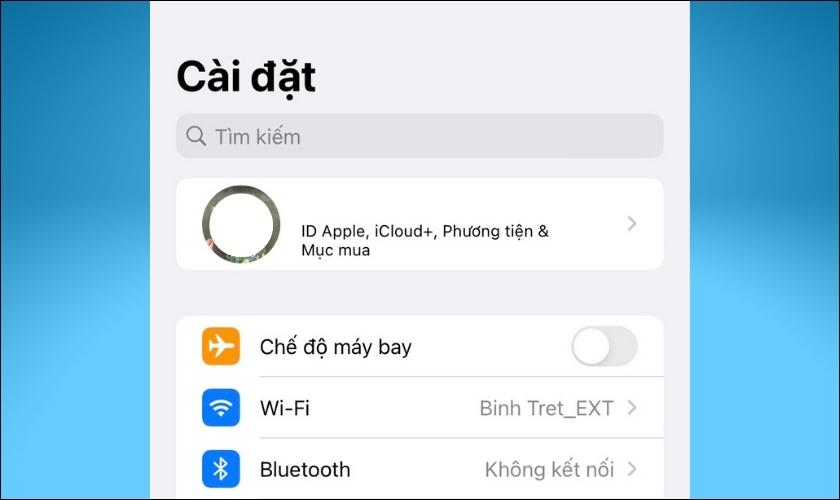
Bước 2: Tại đây, bạn chọn Mật khẩu & Bảo mật.
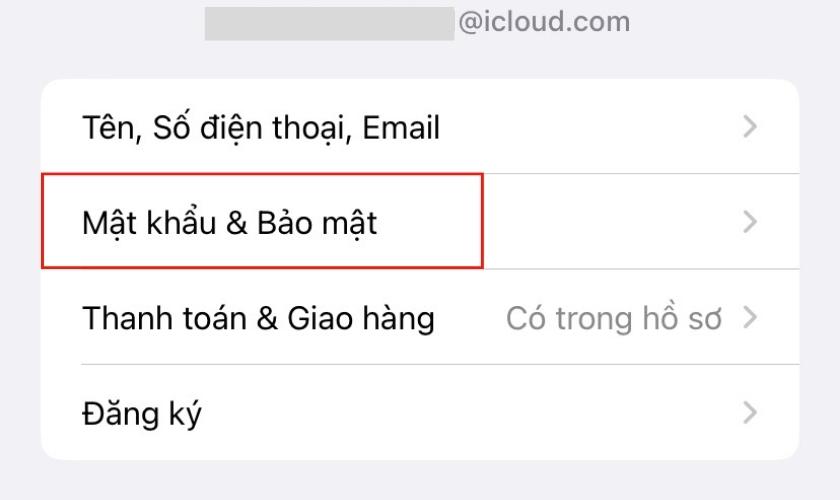
Bước 3: Tiếp theo, chọn Thay đổi mật khẩu iCloud và nhập mật khẩu mở khóa của iPhone.
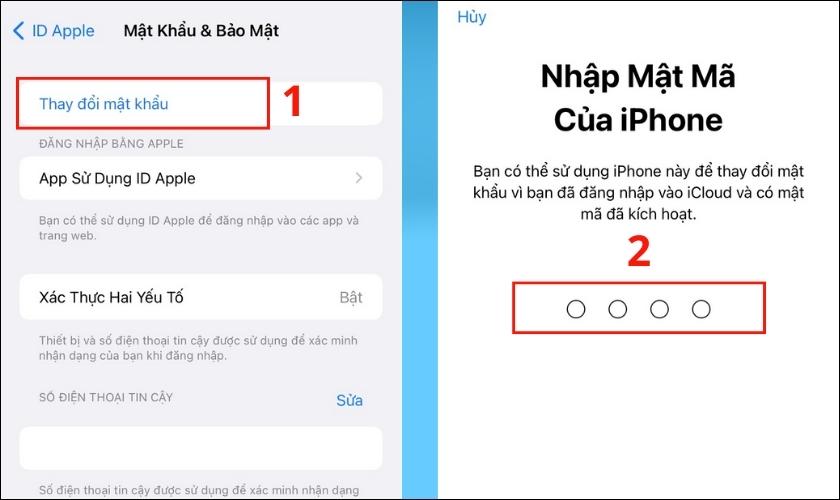
Bước 4: Tiến hành thiết lập mật khẩu mới, bạn cần nhập mật khẩu mới 2 lần để xác minh đảm bảo không sai. Xong rồi nhấn Thay đổi.
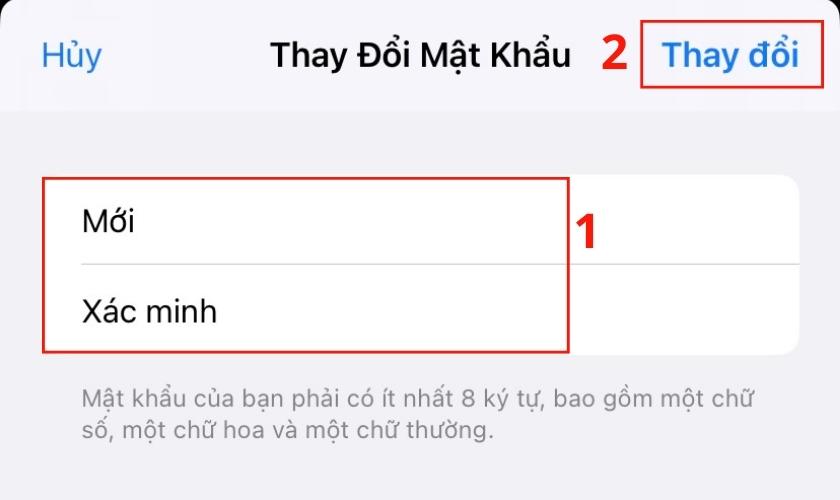
Đó là các thao tác đặt lại mật khẩu cho iCloud ngay trên thiết bị đăng nhập tài khoản. Nếu như bạn bị mất điện thoại và muốn đổi mật khẩu iCloud để tránh bị kẻ xấu lấy tài khoản. Vậy thì làm sao để đổi mật khẩu iCloud? Trong phần kế tiếp, chúng tôi sẽ chia sẻ cách đặt lại mật khẩu trên thiết bị khác.
3.2. Cách đặt lại mật khẩu iCloud trên Website
Tiếp theo, chúng ta sẽ cùng tìm hiểu cách thay đổi mật khẩu iCloud trên một thiết bị khác. Bạn có thể sử dụng máy tính hoặc một thiết bị di động khác không phải là iPhone cũng vẫn được nhé! Để đổi mật khẩu, bạn thực hiện như các bước sau:
Bước 1: Truy cập vào appleid.apple.com trên trình duyệt và nhấn Đăng nhập.
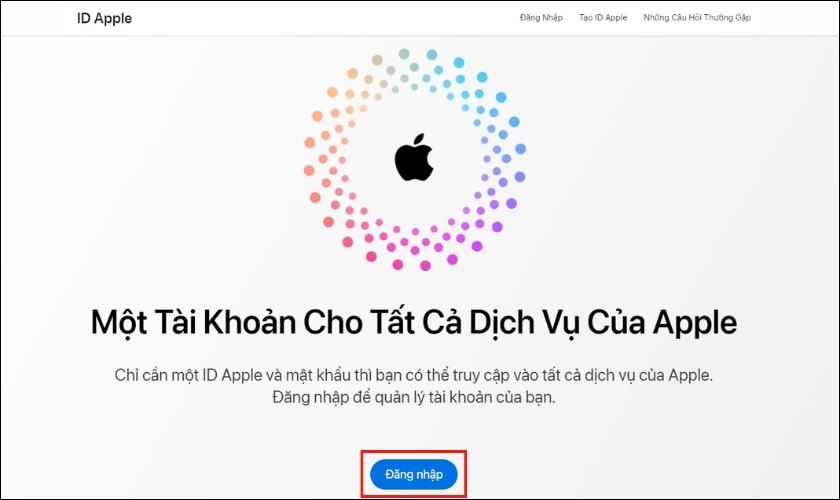
Bước 2: Sau đó, bạn nhập tài khoản iCloud và mật khẩu, rồi nhấn dấu mũi tên để đăng nhập.
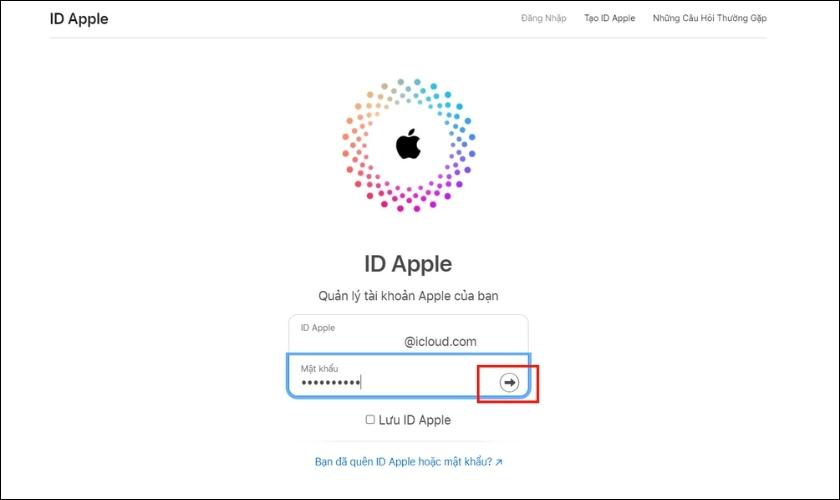
Bước 3: Lúc này, màn hình sẽ yêu cầu xác thực hai yếu tố.
Nếu như bạn có iPhone hiện đang đăng nhập iCloud này, thì bạn chỉ cần mở thông báo gửi mã xác minh. Rồi nhập mã đã nhận là có thể đăng nhập.
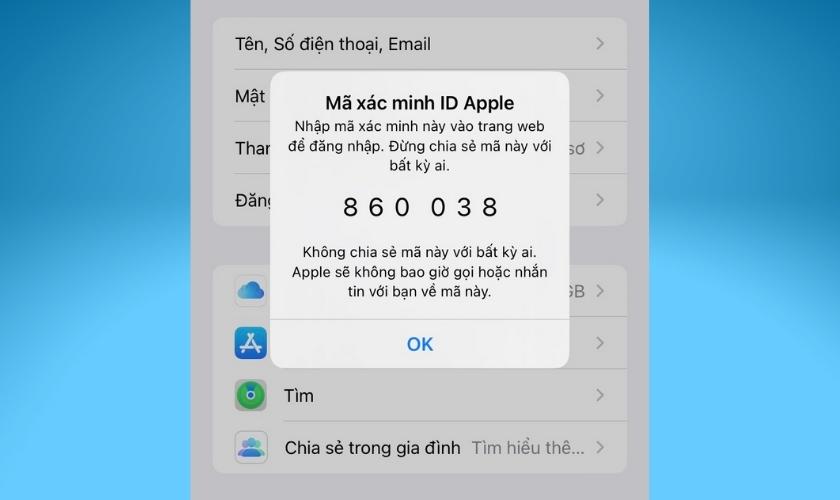
Trong trường hợp, bạn bị mất điện thoại nên không thể xem thông báo như trên. Bạn chỉ có thể nhận mã xác minh qua số điện thoại mà đã đăng ký tài khoản iCloud này. Vì vậy, muốn đổi mật khẩu iCloud bạn bắt buộc phải làm lại Sim.
Sau khi đã làm lại Sim, bạn thực hiện các bước theo hướng dẫn dưới đây:
- Nhấn vào Bạn không nhận được mã xác minh?
- Chọn Nhắn tin cho tôi.
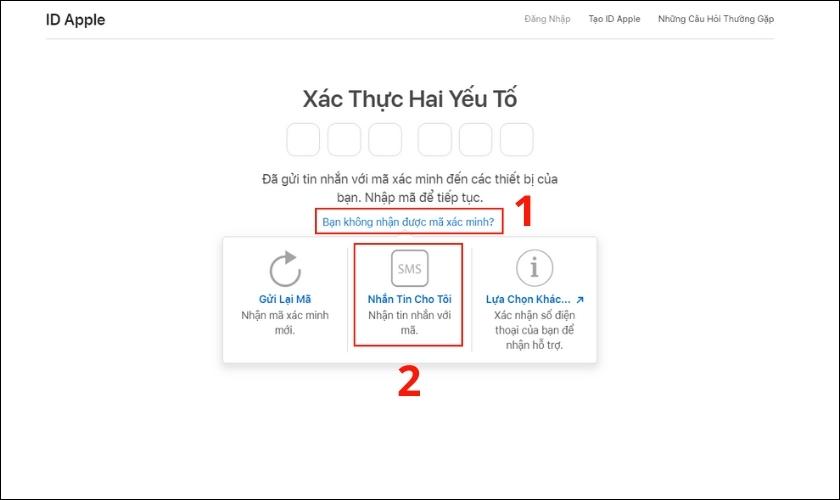
Bước 4: Ngay sau đó, bạn sẽ nhận được tin nhắn gửi mã xác minh. Bạn nhập mã đó để hoàn tất bước đăng nhập.
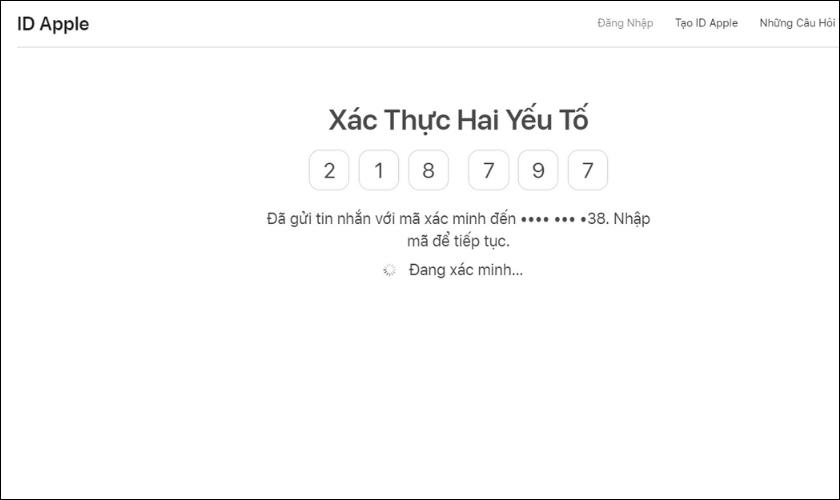
Bước 5: Trên màn hình của website, bạn chọn Mật khẩu.
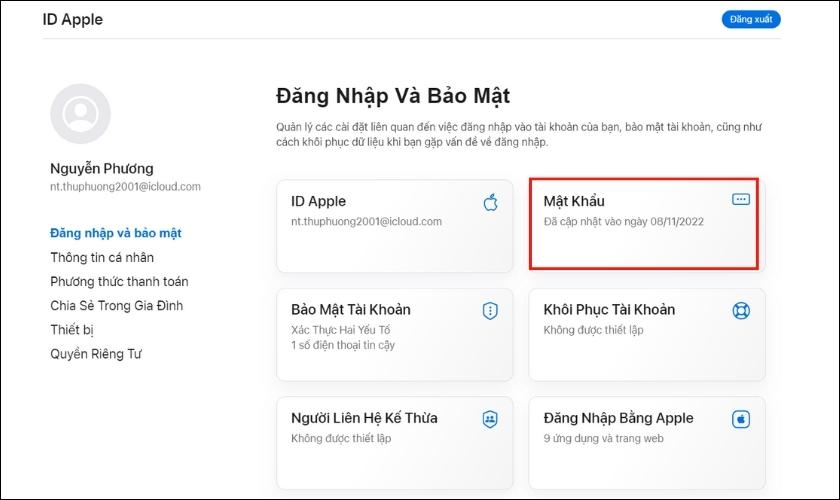
Bước 6: Kế đó, bạn nhập mật khẩu hiện tại và nhập mật khẩu mới 2 lần để xác nhận mật khẩu.
Sau đó, tick chọn vào ô Đăng xuất khỏi các thiết bị Apple và trang web được liên kết với ID Apple của bạn. Rồi nhấn Thay đổi mật khẩu là xong.
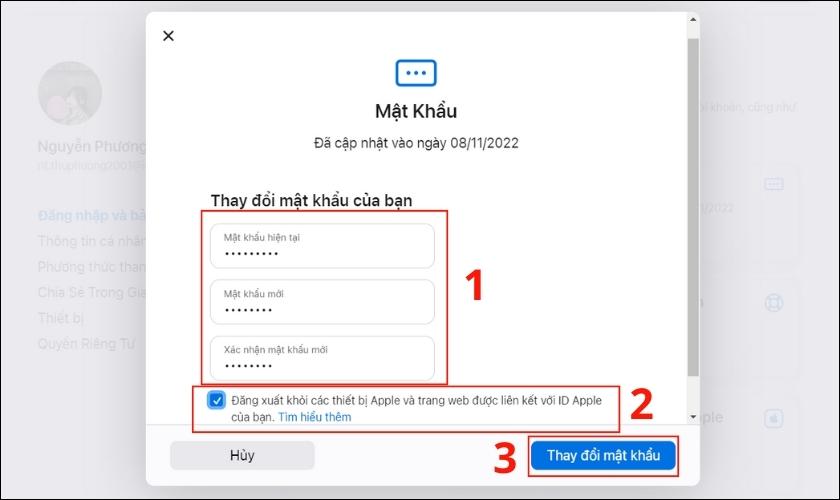
Qua hướng dẫn trên, bạn đã được chia sẻ cách đổi mật khẩu iCloud khi nhận thấy một thiết bị lạ đăng nhập iCloud của bạn. Hi vọng bài viết này cung cấp cho bạn những Tin Tức thủ thuật thật hữu ích. Chúc bạn thực hiện thành công!